怎样修改Sumatra PDF背景颜色和字体大小
1、首先需要在电脑上下载并安装Sumatra PDF,这部分在之前的百度经验已经有写,大家可以参考下经验引用,如果电脑上已经安装好了,我们就进入下一个步骤进行操作了。
我们这里以pdf和epub文件为例,这两个采用不同的样式,我们可以看到pdf背景色是白色的,看就了比较伤眼睛,而EPUB的默认背景色偏红,这里我们都不太满意,我们把它们改为绿色的护眼色
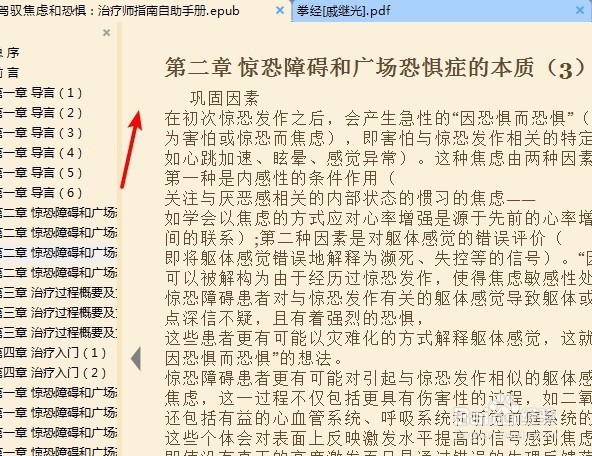
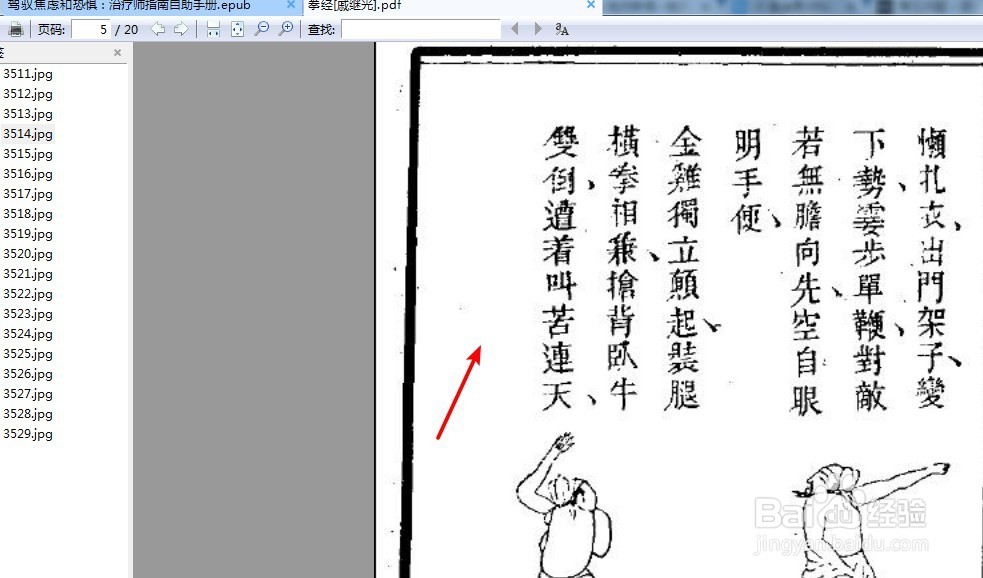
2、我们双击Sumatra PDF打开软件,进入软件界面后,我们使用鼠标左键依次点击左上角的图标,设置,高级设置,然后软件会自动跳转到软件的配置文件,然后我们就可以针对这个文件进行修改
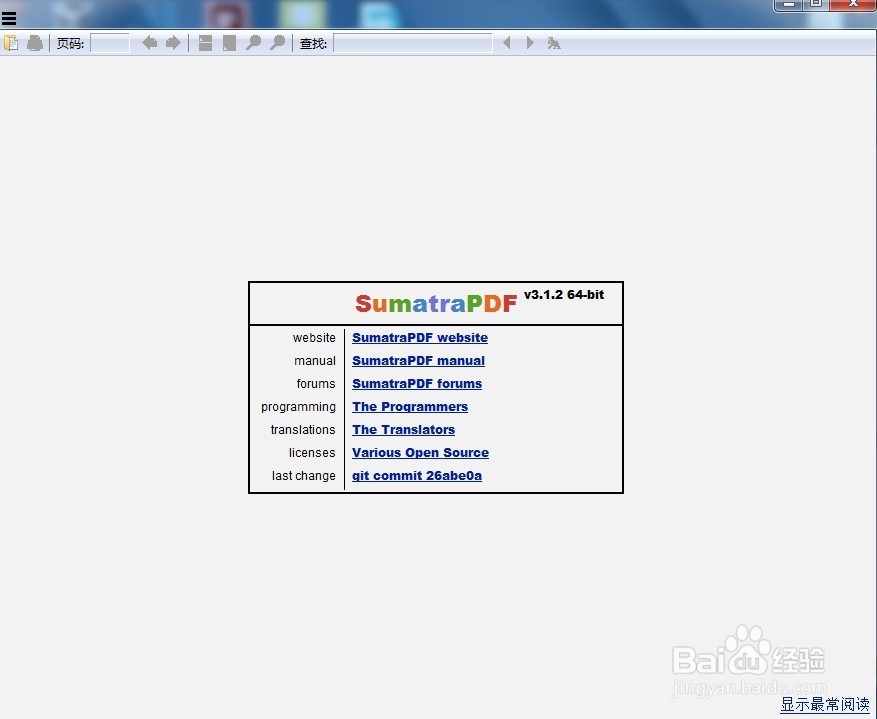
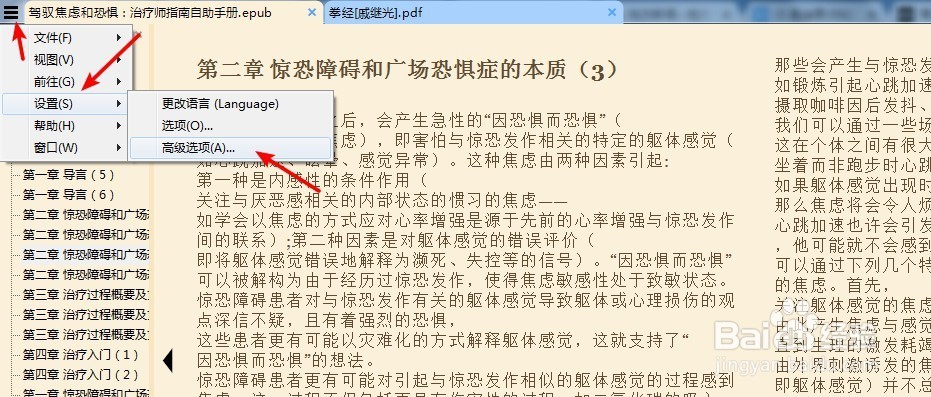
3、进入到配置文件中,我们可以看到FixedPageUI和EbookUI,它们使我们需要关注和修改的模块,分别是pdf和epub mobi文件的样式代码,我们需要对其中的BackgroundColor进行修改
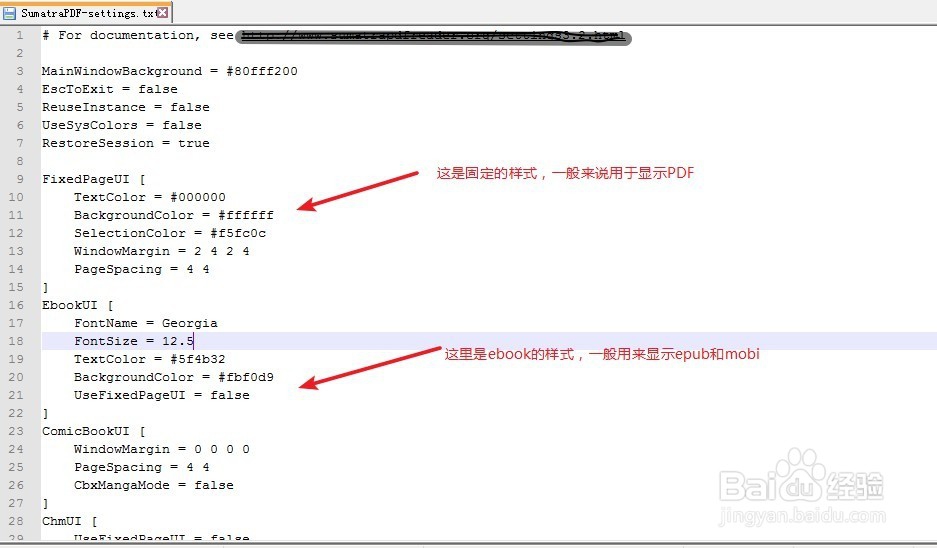
4、对于我们需要修改的背景颜色,我们以护眼色绿色为例,我们可以看到配置文件是以十六进制表示颜色的,因此我们需要进行数值转换,我们在网上找下转换的工具,转换后我们得到护眼色的十六进制数值为C7EDCC,将其复制替换原先BackgroundColor的值,这里修改好数值后如图所示
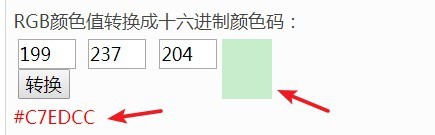
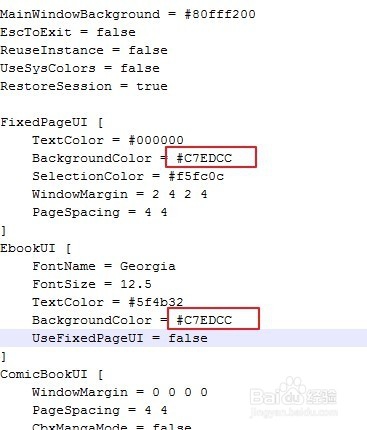
5、修改好后,我们记得保存修改好的文件,关闭Sumatra PDF软件,然后重新打开软件,就可以看到修改后的样式了,这里我们看到打开这两种文件时背景颜色都变成了护眼绿色了。
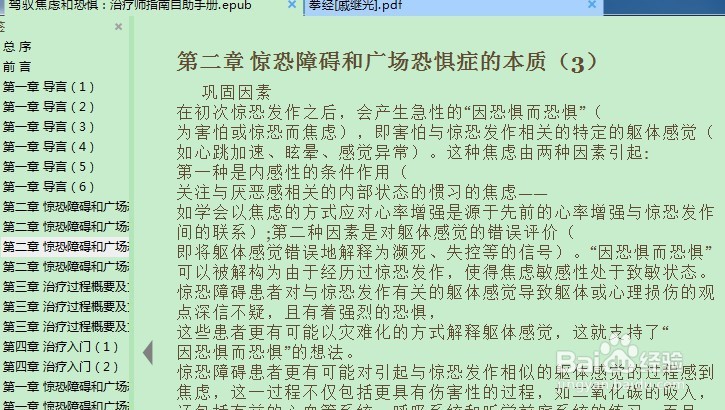
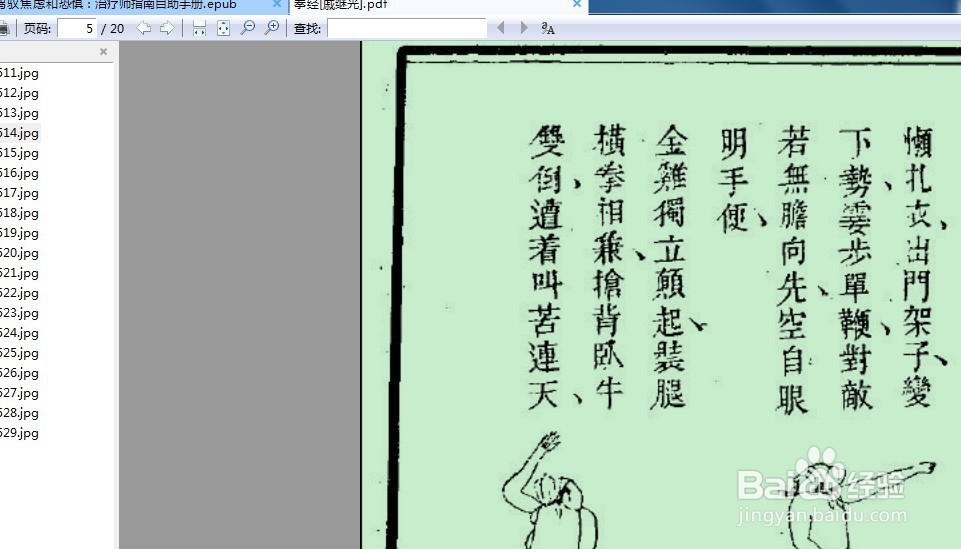
6、除了背景颜色外,配置文件中还有很多内容,我们可以仔细找找哪些是我们需要修改的内容,这里我们如图所示看到,还可以修改epub,mobi文件的字体大小,也是重启后生效,至于PDF的字体则无需修改,按住ctrl+鼠标滚轮就可以放大缩小了
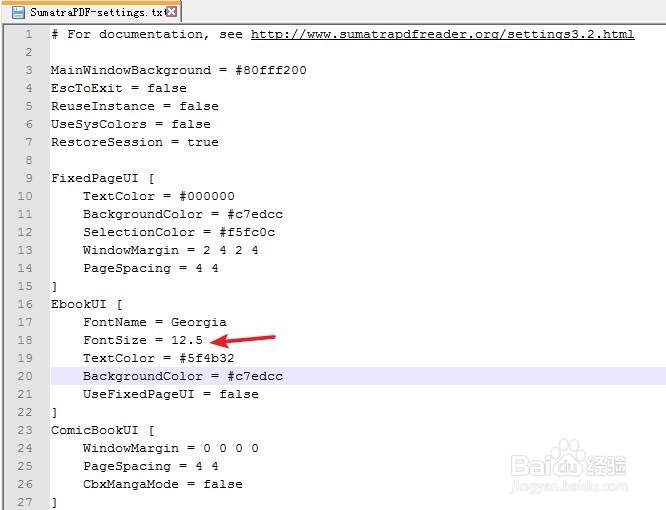
声明:本网站引用、摘录或转载内容仅供网站访问者交流或参考,不代表本站立场,如存在版权或非法内容,请联系站长删除,联系邮箱:site.kefu@qq.com。
阅读量:46
阅读量:37
阅读量:27
阅读量:107
阅读量:183